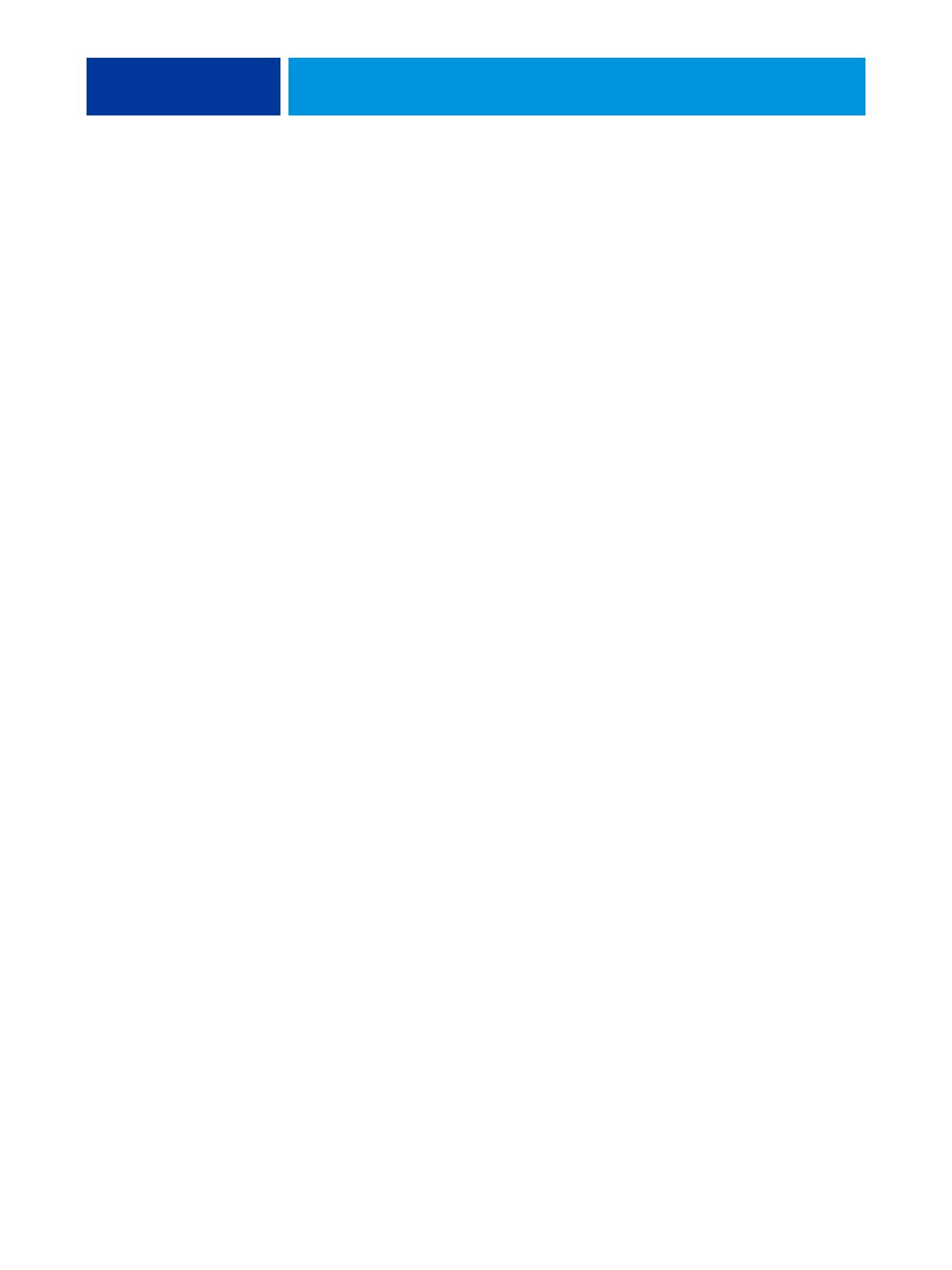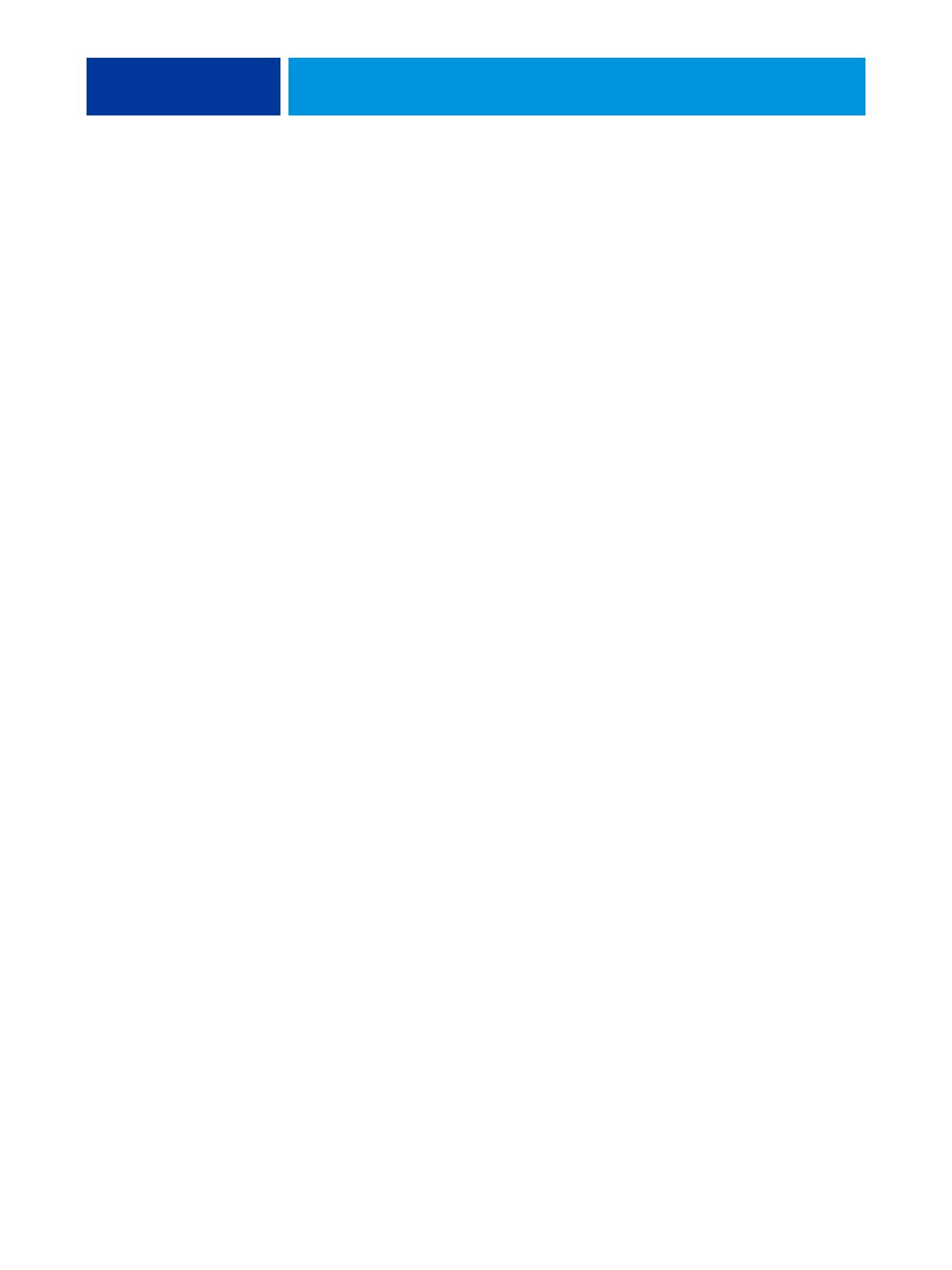
INSTALLIEREN DER ANWENDERSOFTWARE 10
INSTALLIEREN DER ANWENDERSOFTWARE
Im Folgenden wird beschrieben, wie Sie die Anwendersoftware für den EX700i auf einem
Client-Computer unter Windows oder Mac OS installieren.
Sie können die Anwendersoftware für den EX700i auf verschiedene Arten installieren:
• Von der DVD „Fiery User Software“
• Vom EX700i über das Internet oder das Intranet
• Vom EX700i direkt über das Netzwerk (nur beim EX700i Print Server)
Falls zu einem früheren Zeitpunkt bereits Anwendersoftware für den EX700i installiert
wurde, erhalten Sie während der Installation der neuen Software die Gelegenheit, die
ältere Software zu deinstallieren.
Vorbereiten der Installation auf Windows-Computern
Bevor Sie die Anwendersoftware für den EX700i auf einem Windows-Computer installieren,
müssen Sie die folgenden vorbereitenden Schritte ausführen:
• Damit Sie die Anwendersoftware für den EX700i auf einem Computer unter Windows
verwenden können, müssen Sie auf diesem Computer die Sun Java-Datei für Java
Runtime Environment (JRE) installieren, die sich im Ordner „Common Utilities“ auf
der DVD „Fiery User Software“ befindet. Wird beim Installieren der Anwendersoftware
für den EX700i festgestellt, dass die erforderliche Sun Java-Datei auf dem betreffenden
Computer fehlt, wird diese Datei automatisch installiert, bevor die eigentliche Anwender-
software installiert wird.
HINWEIS:
Die DVD „Fiery User Software“ enthält die empfohlene Version von Sun Java JRE.
Nach der Installation von Sun Java JRE befindet sich auf Ihrem Schreibtisch/Desktop eine
Verknüpfung mit dem Namen „Java Web Start“. Für die Anwendersoftware für den EX700i
wird diese Verknüpfung nicht benötigt; sie kann daher gelöscht werden.
Auf Ihrem Computer können mehrere Versionen von Sun Java JRE installiert sein. Die
Anwendersoftware für den EX700i erkennt die richtige Version automatisch. Andere
Versionen von Sun Java JRE, die für Software anderer Hersteller benötigt werden,
müssen daher nicht deinstalliert werden.
Vergewissern Sie sich, dass Ihr Computer die Mindestsystemanforderungen erfüllt, bevor
Sie die Software für den EX700i installieren. Außerdem muss das neueste Service Pack
installiert sein. Ist dies nicht der Fall, wird eine Warnung mit der Aufforderung angezeigt,
das Service Pack zu installieren.